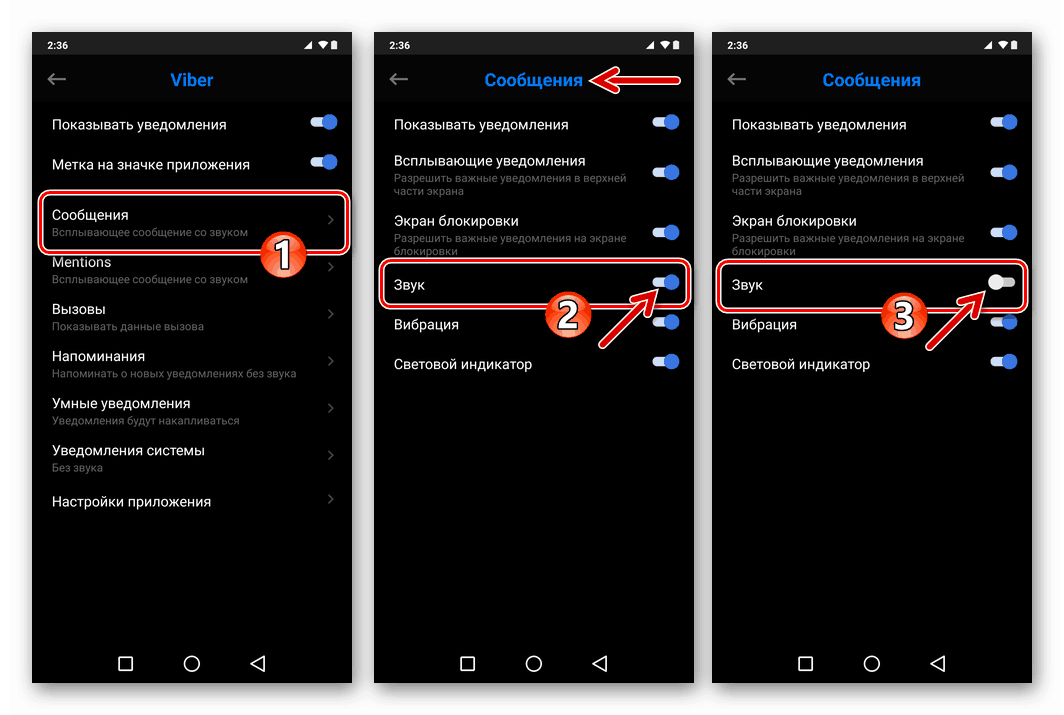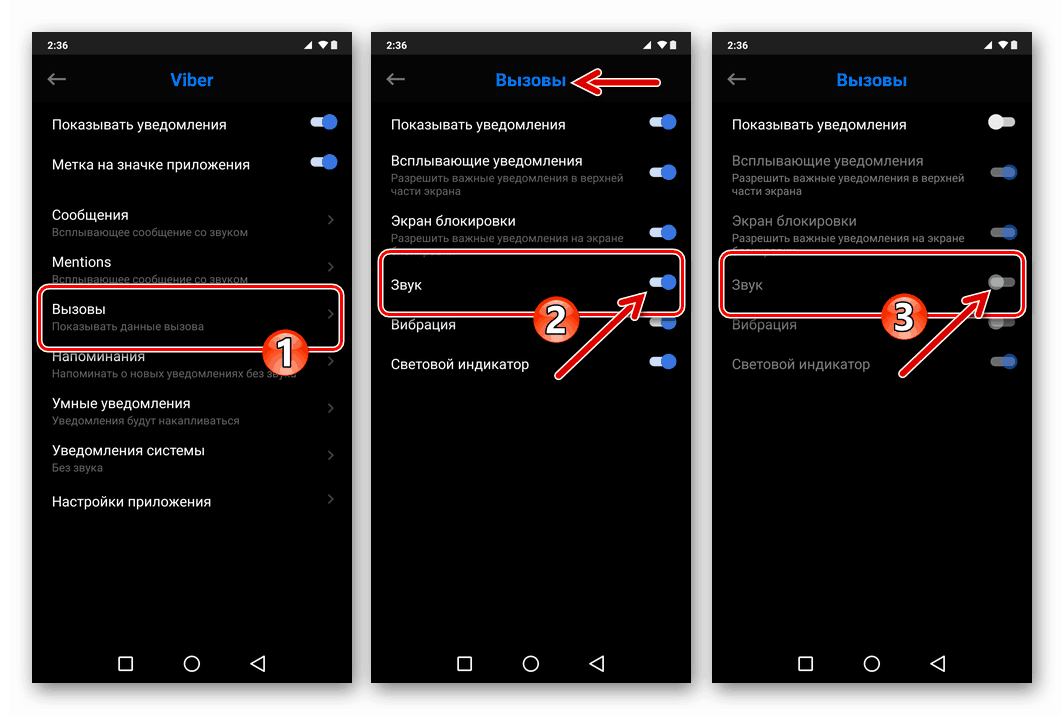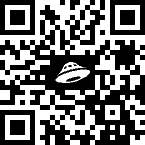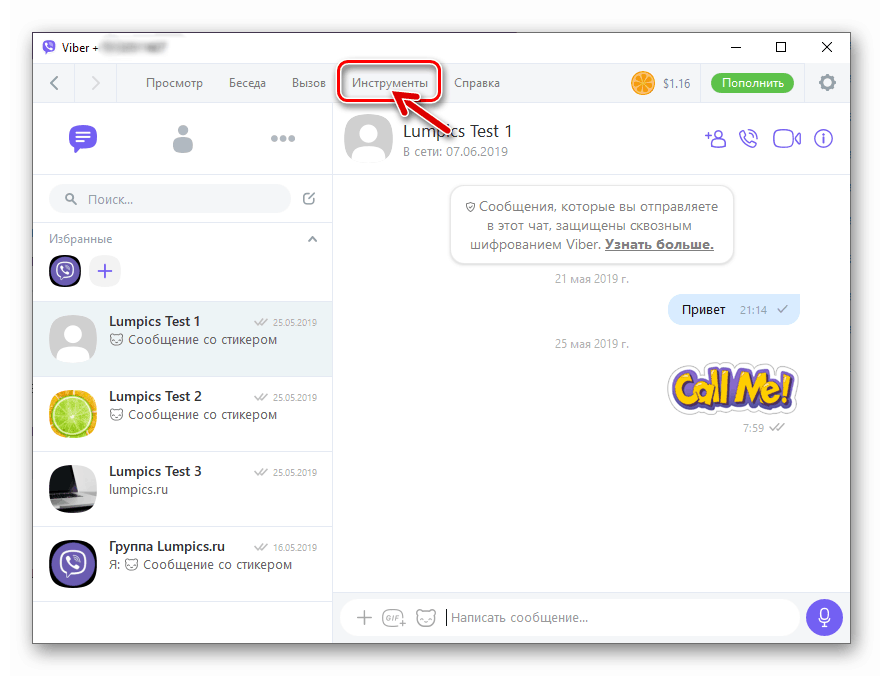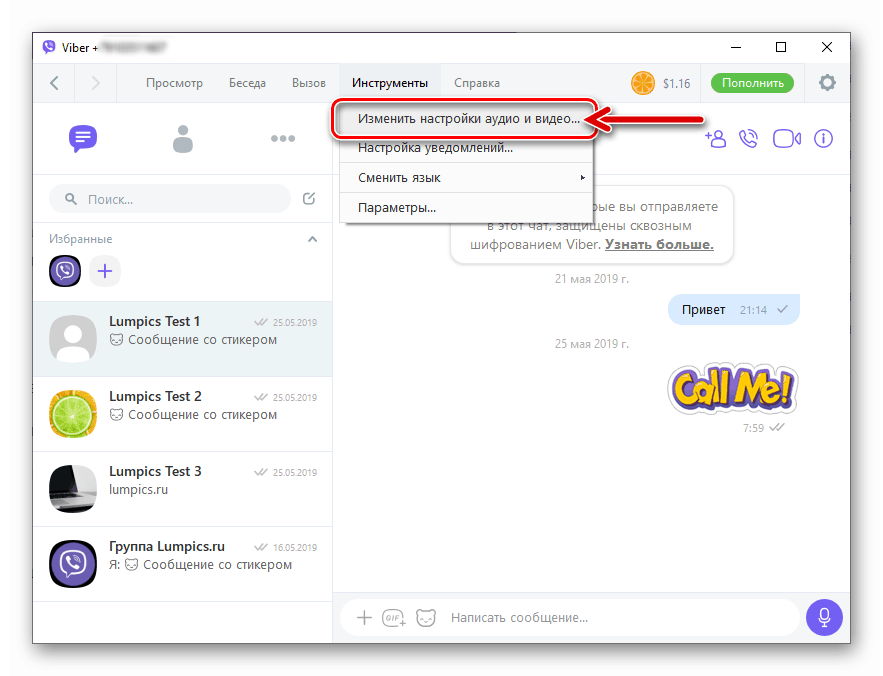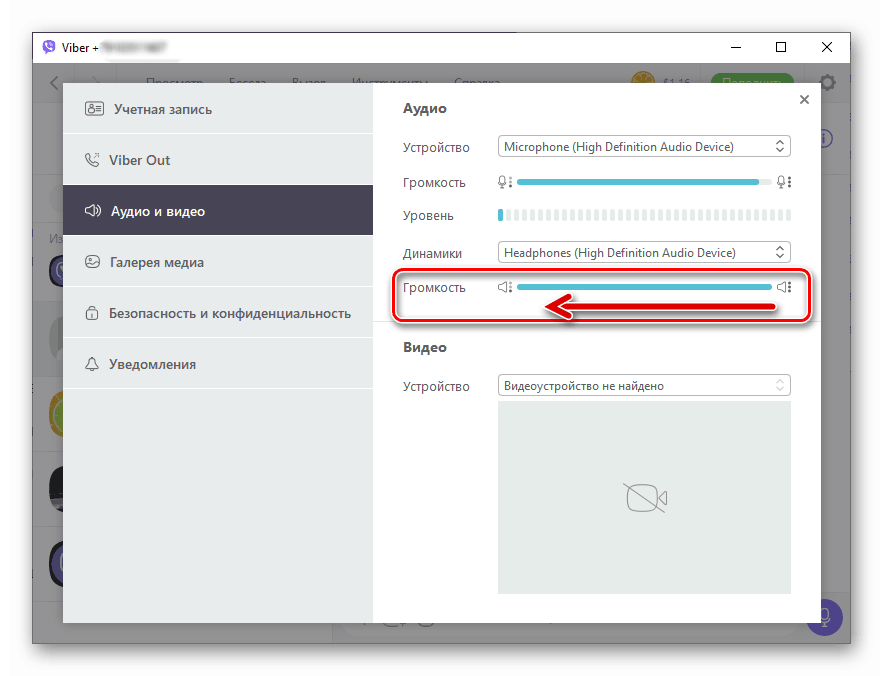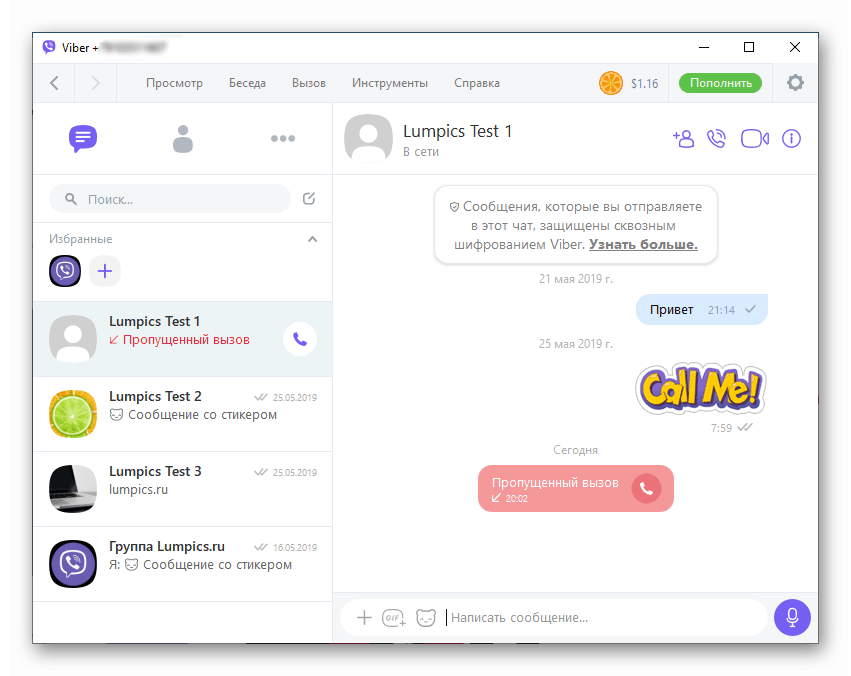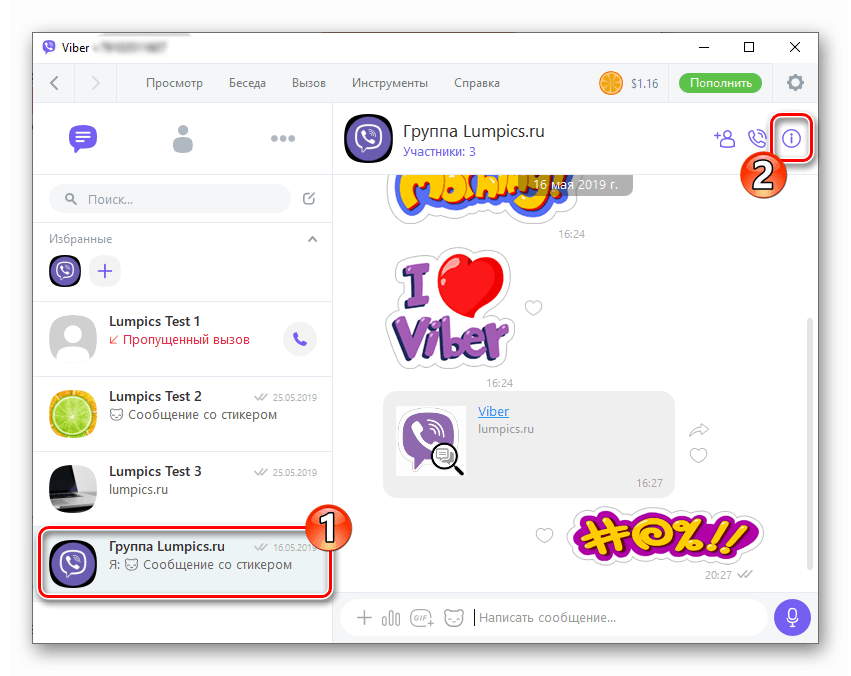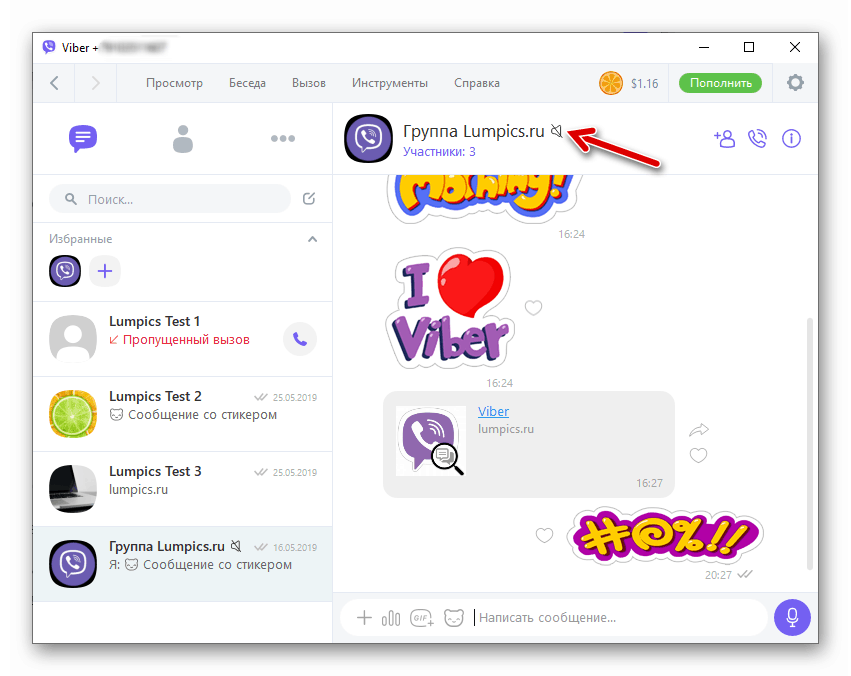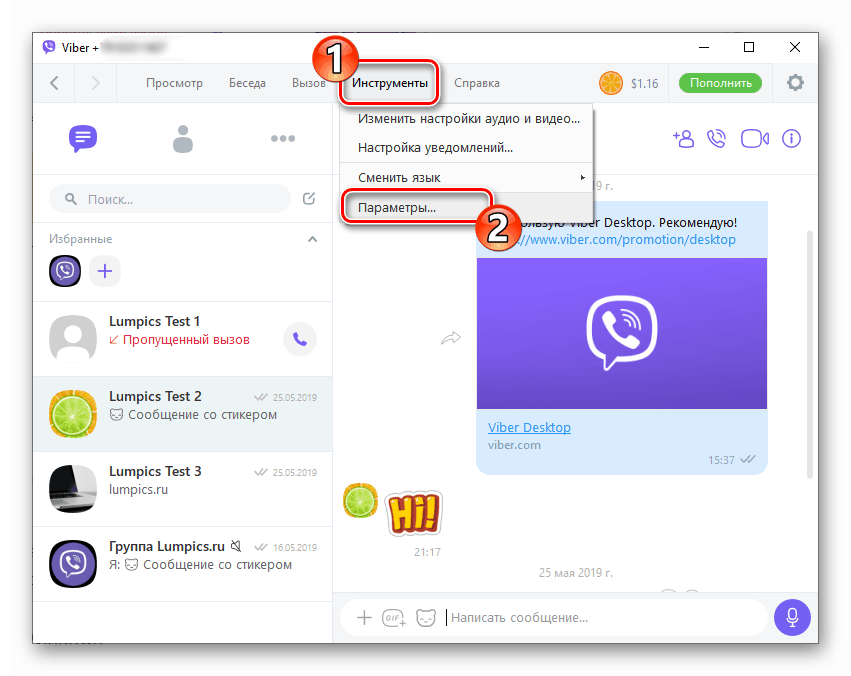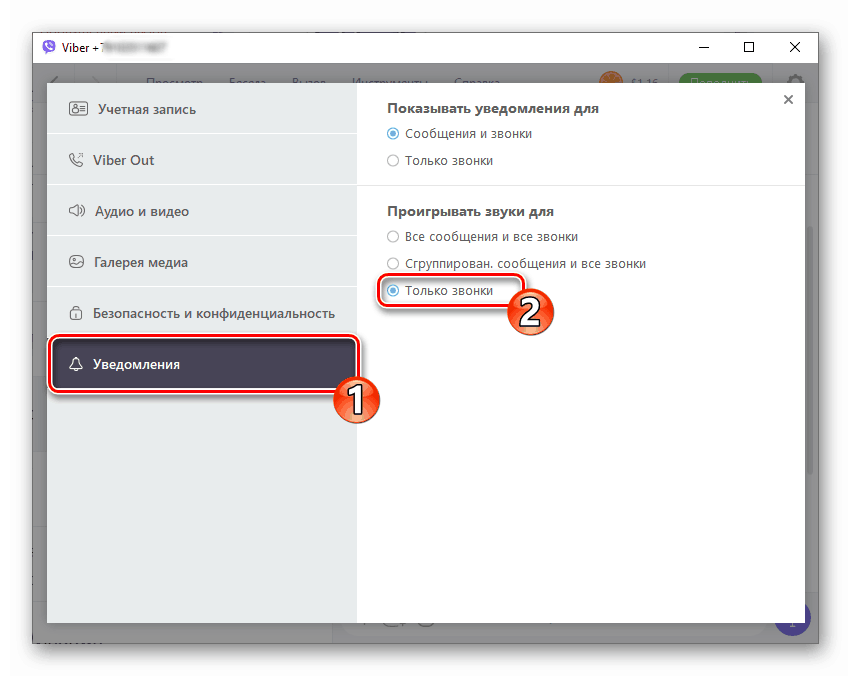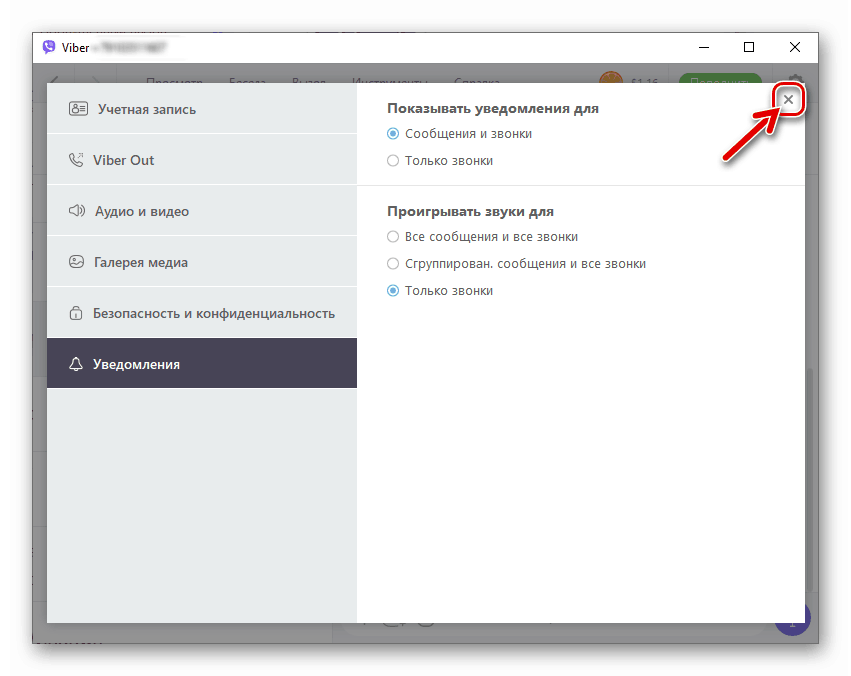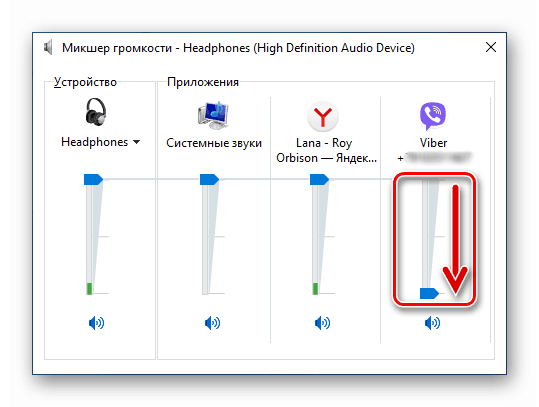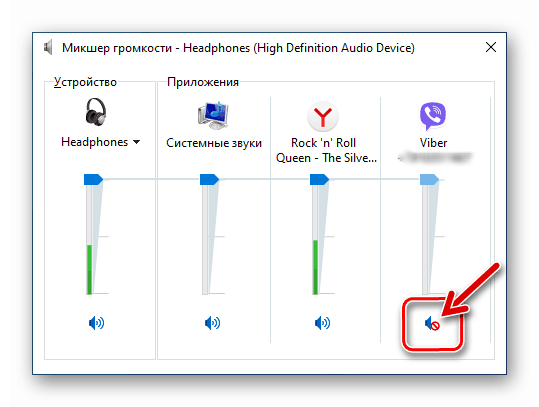صدا را در Viber برای Android ، iOS و Windows خاموش کنید
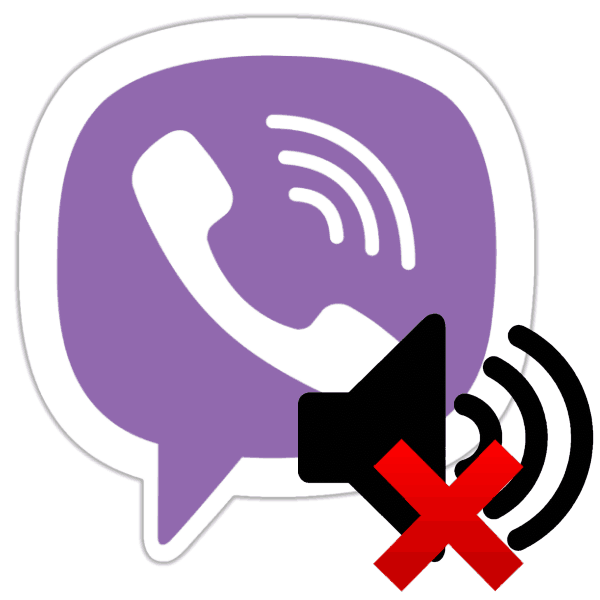
نیاز به خاموش کردن اعلان های صوتی دریافت شده از وایبر تقریباً ممکن است هر کاربر ثبت شده در پیام رسان را معجزه کند. صرف نظر از سیستم عامل دستگاهی که برنامه سرویس گیرنده سیستم تبادل اطلاعات در آن نصب شده است ، این امکان پذیر نیست و فقط ممکن نیست. کارکردهایی که برای حل مشکل در محیط Android ، iOS و Windows باید از آنها استفاده کنید در مقاله بعدی مورد بحث قرار خواهد گرفت.
مطالب
Viber برای اندروید
برای اطمینان از عملکرد صحیح عملکردهای آنها Viber برای اندروید کاربران این گزینه از سرویس دهنده می توانند گزینه های ویژه ای را در خود پیام رسان فعال کنند. علاوه بر این ، برای رفع مشکل از عنوان مقاله ، می توانید ممنوعیت ارسال اعلان های صوتی توسط برنامه از سیستم عامل تلفن همراه را تعیین کنید.
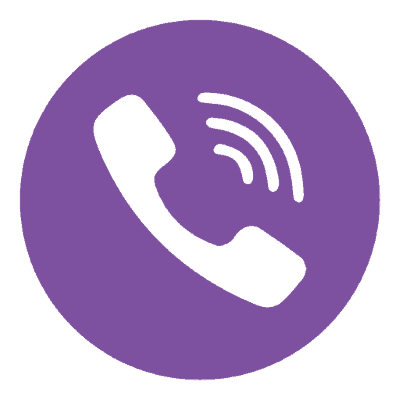
گزینه 1: برنامه مشتری مشتری مسنجر
برنامه ای که از طریق آن دسترسی به خدمات Viber از محیط Android انجام می شود ، به طور کلی به شما امکان می دهد تا دریافت اعلان های صوتی از مسنجر را در دامنه کافی برای اکثر کاربران آن تنظیم کنید. با استفاده از گزینه های موجود در مشتری ، امکان غیرفعال کردن اعلان ورود پیام ها از کلیه دیالوگ ها و گروه ها بدون استثنا ، و همچنین غیرفعال کردن صداها از گپ های فردی که در آن دو یا چند کاربر وجود دارد را غیرفعال کنید.
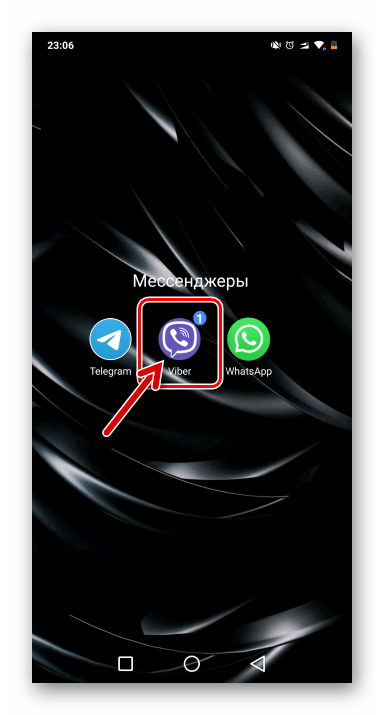
همه پیامها بدون استثنا
- Viber را باز کرده و از قسمت "بیشتر" از برنامه مشتری به "تنظیمات" بروید .
- روی "اعلان ها" کلیک کنید و کادر کنار "صداهای پیام های خروجی " را بردارید.
- در مرحله بعد ، لیست گزینه های "Notification Sound" را باز کنید و کلید "Sound" را به حالت "غیرفعال" تبدیل کنید .
- حال ، هنگام ارسال و دریافت پیام هایی از هر نوع به / از همه دیالوگ ها و گروه ها ، پیام رسان "ساکت" می شود.
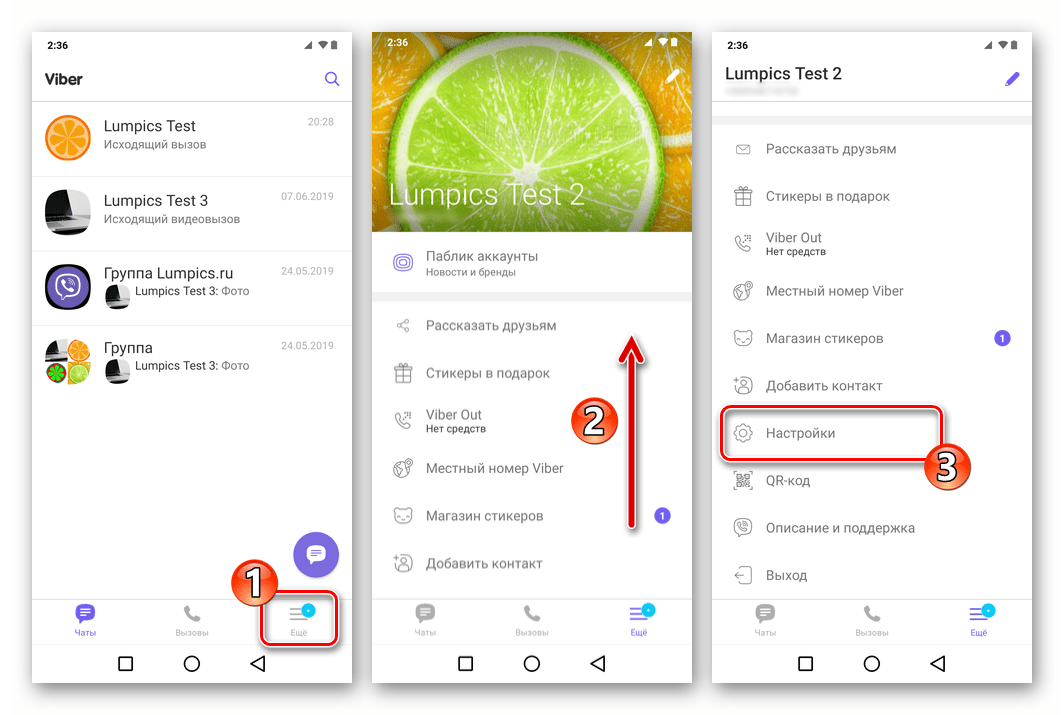
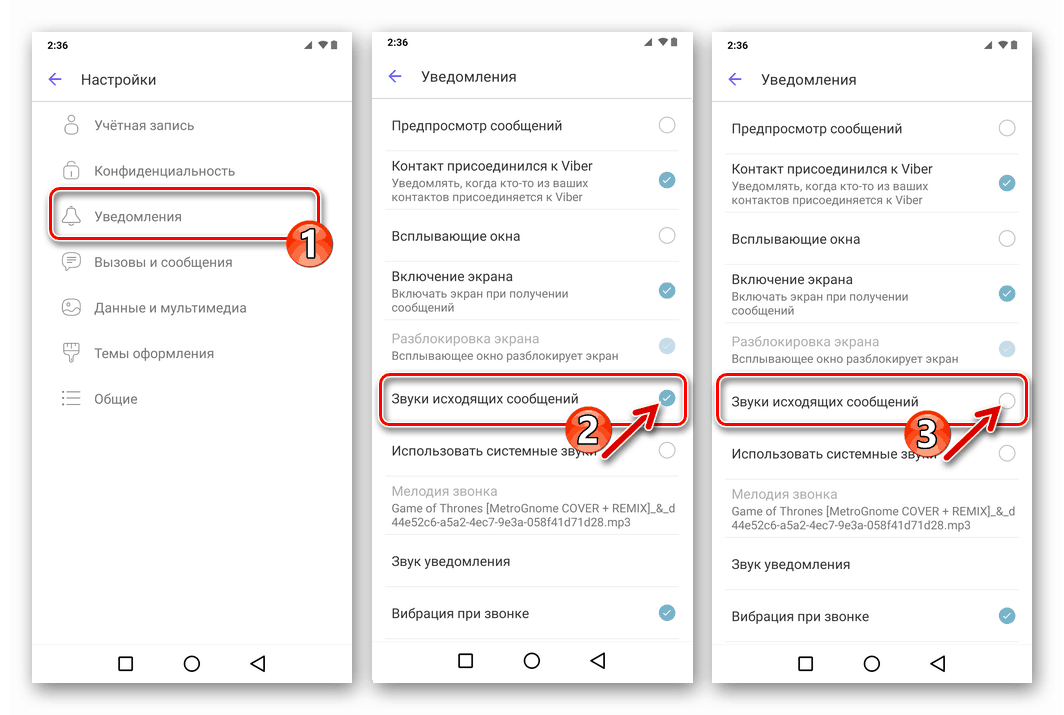
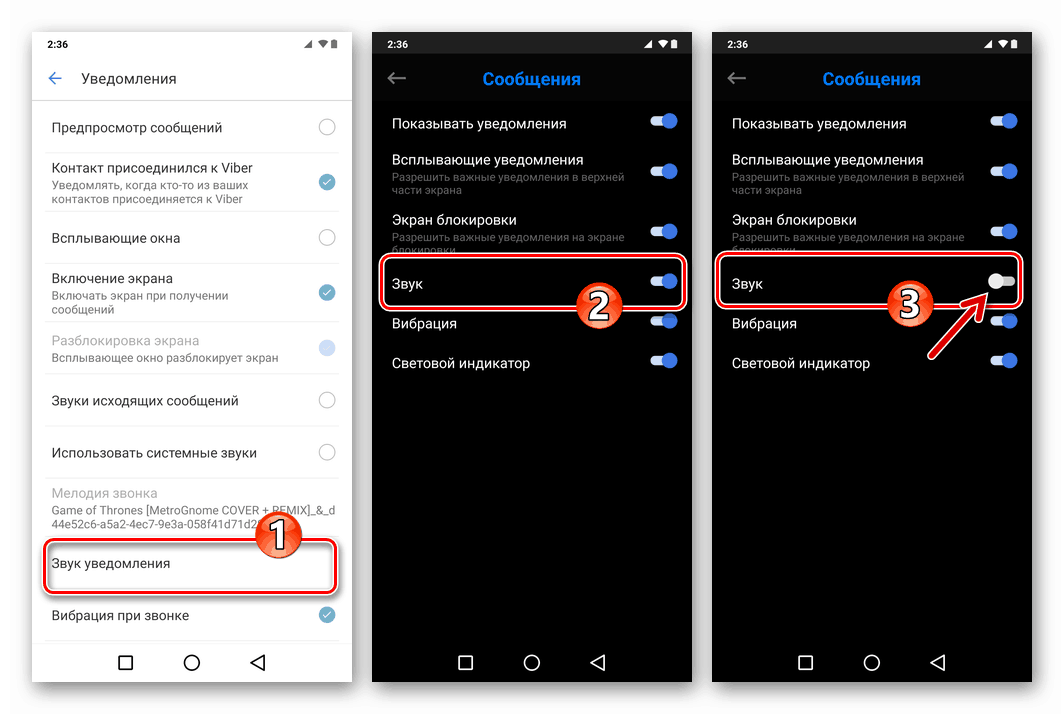
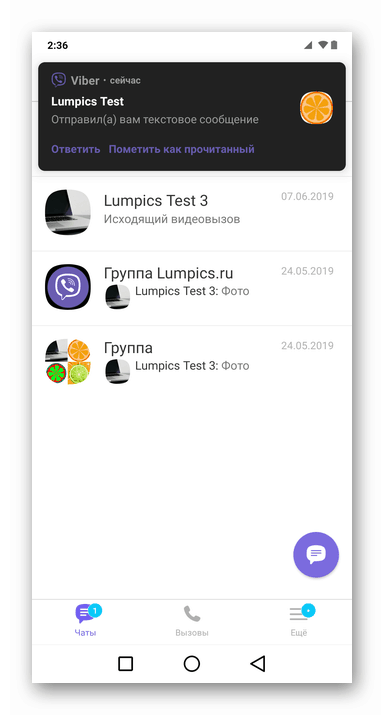
گروه جداگانه
- به گپ گروهی بروید ، و دریافت اعلان های صوتی را که باید از آنها موقت یا دائم ممنوع کنید ، دریافت می کنید.
- با ضربه زدن به سه نقطه عمودی در بالای صفحه در سمت راست ، منوی گروه را صدا می کنیم. روی "اطلاعات" کلیک کنید.
- ما سوئیچ "خاموش" را در منطقه حاوی تنظیمات گپ گروهی فعال می کنیم. در نتیجه ، اعلان های صوتی دیگر کاربر را آزار نمی دهند و بلندگو متقابل در کنار نام گروه ظاهر می شود.
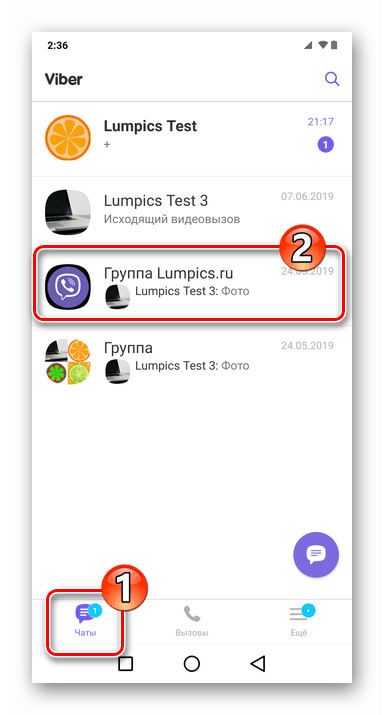
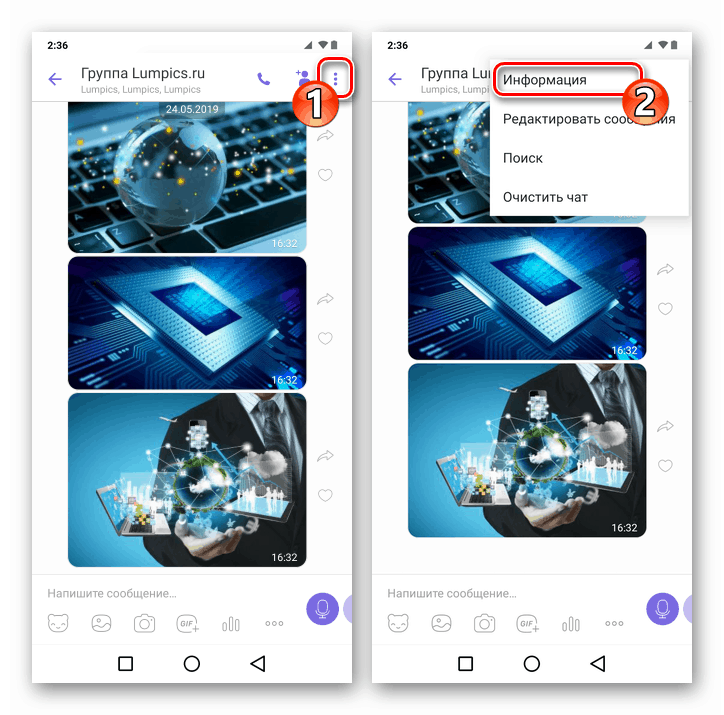
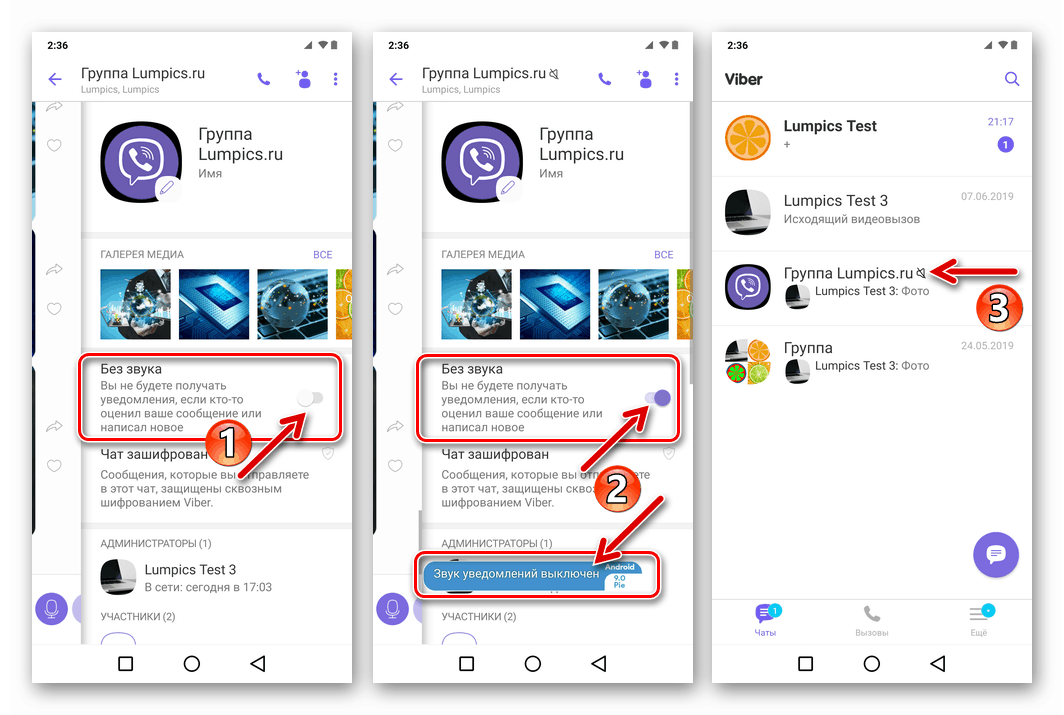
گفتگوی جداگانه
غیرفعال کردن ملودی های پخش شده توسط پیام رسان هنگامی که شرکت کنندگان در گفتگوهای فردی فعال هستند ، توسط برنامه نویسان برنامه Viber برای Android ارائه نمی شود. در عین حال ، می توانید با مخفی کردن گپ با یک یا یک شرکت کننده دیگر در سیستم پیام رسانی ، دریافت همه اعلان ها را متوقف کنید. قبلاً در یکی از مطالب موجود در وب سایت ما در مورد این امکان صحبت کرده ایم.
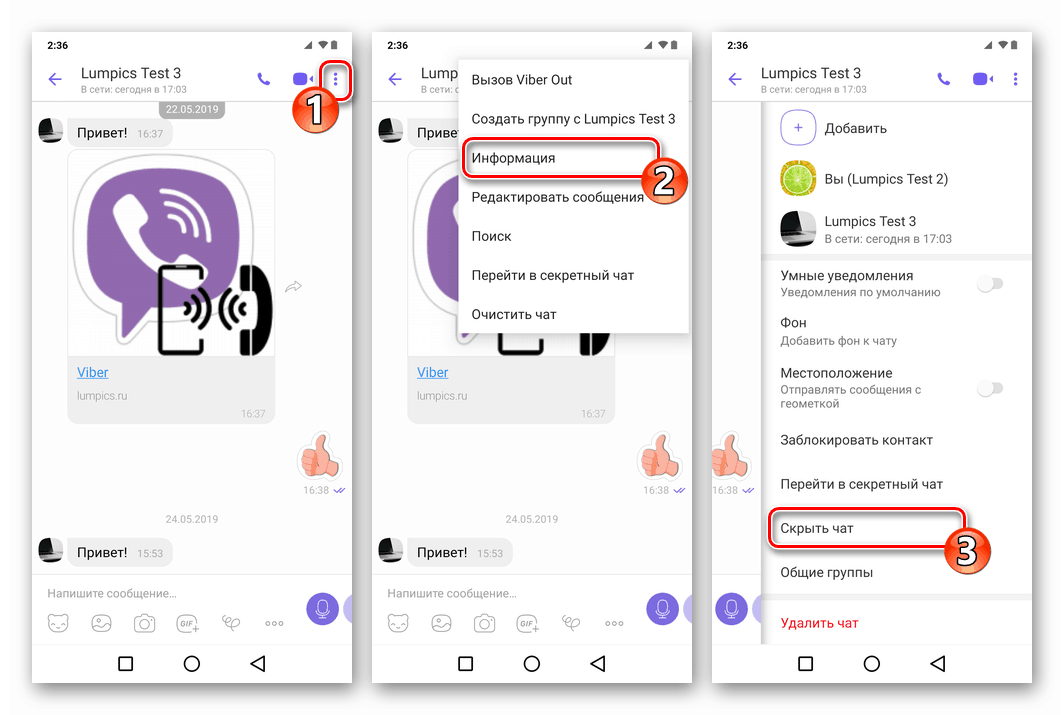
جزئیات بیشتر: نحوه ایجاد گپ پنهان در Viber برای Android
گزینه 2: اعلان ها در Android
مجموعه ابزار ارائه شده در Android به کاربران این سیستم عامل امکان تنظیم پیکربندی اعلان های دریافت برنامه های مختلف از طیف نسبتاً گسترده را می دهد ، که می تواند برای نادیده گرفتن صداهای پخش شده توسط مسنجر استفاده شود. لازم به ذکر است که بسته به نسخه محبوب ترین سیستم عامل موبایل ، کار ماژول Notifications در آن به صورت متفاوتی سازماندهی می شود. مثال زیر عملکردهایی را نشان می دهد که باعث غیرفعال کردن هشدارهای صوتی از وایبر نصب شده روی تلفن هوشمند Android 9 Pie می شود .
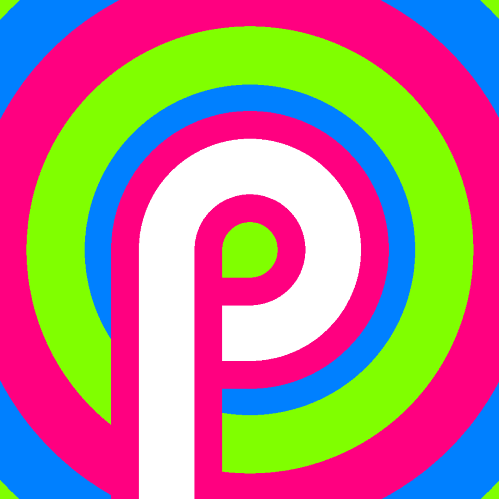
کاربران دستگاه های تحت کنترل نسخه های قبلی سیستم عامل باید مقاله را در لینک زیر بخوانند و طبق روش های پیشنهادی در آنجا عمل کنند.
جزئیات بیشتر: اعلان های Android را به درستی غیرفعال کنید
- "تنظیمات" سیستم عامل موبایل را باز کنید ، به قسمت "همه برنامه ها" بروید . در مرحله بعد ، برنامه های "Viber" را که در تلفن هوشمند موجود در لیست نصب شده است پیدا می کنیم و روی نام آن ضربه می زنیم.
- از لیست گزینه های روی صفحه نمایش باز شده ، به "اعلان ها" بروید.
- در مرحله بعد ، روی پیامی روی نام وقایعی که همراهی صوتی آنها غیرفعال باشد ، کلیک می کنیم و در لیست گزینه هایی که باز می شود
![Viber for Android - غیرفعال کردن اعلان های صوتی همراه با دریافت پیام از طریق پیام رسان در تنظیمات Android]()
سوئیچ "صدا" را روی وضعیت "خاموش" تنظیم کنید .
![Viber for Android - غیرفعال کردن اعلان های صوتی برای تماس های از دست رفته وارد پیام رسان در تنظیمات Android]()
- "تنظیمات" را ببندید ، پیام رسان را مجدداً راه اندازی کنید و تأثیر وقایع را بررسی کنید.
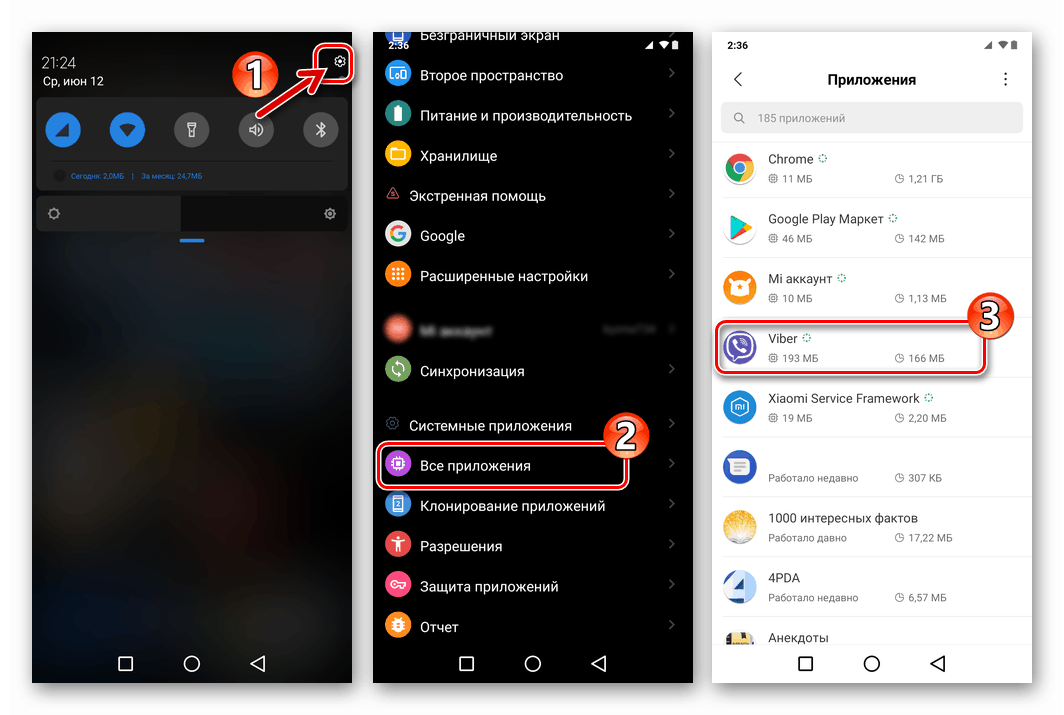
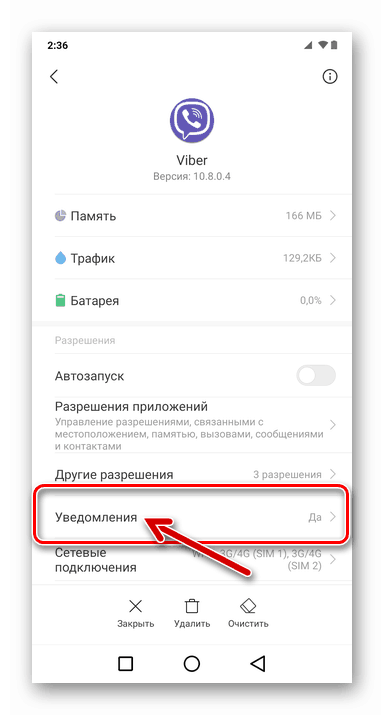
گزینه 3: آهنگ زنگ خاموش
با انجام دستکاری هایی که در بالا پیشنهاد شد ، ما از صدور پیام و ارسال پیام از برنامه Android Viber جلوگیری خواهیم کرد ، اما تماس های صوتی / تصویری دریافت شده از طریق پیام رسان همچنان با پخش موسیقی همراه خواهد بود. هر عملکردی که به طور جداگانه ماژول صوتی Weiber را جدا کند ، در خود پیام رسان و اندروید کاملاً وجود ندارد. به گونه ای که Viber ملودی را با یک تماس دریافتی پخش نمی کند ، شما مجبور خواهید بود که تمام تلفن های هوشمند را در حالت خاموش قرار دهید ، یا به "ترفند" ای که در زیر شرح داده شده متوسل شوید.
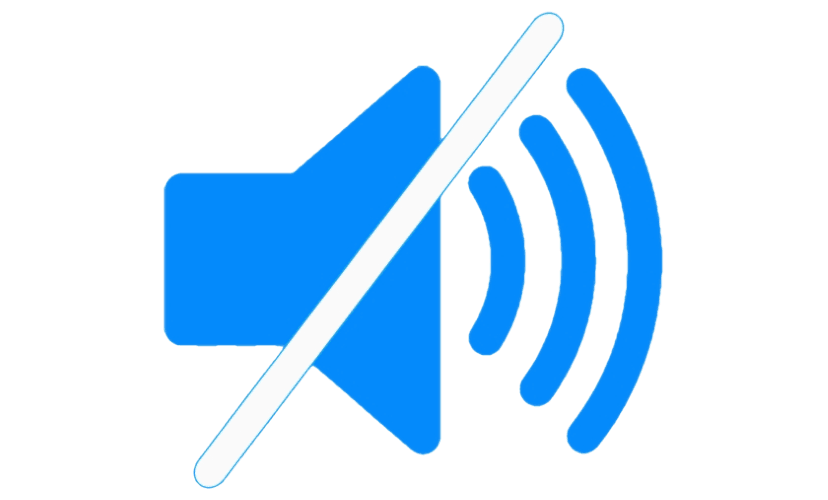
- فایل MP3 خالی از لینک زیر را بارگیری کنید. این ترکیب سکوت است که با استفاده از ابزارهای فنی ضبط شده است.
![آهنگ زنگ خاموش برای Viber را در Android بارگیری کنید]()
- ما Viber را در محیط Android راه اندازی می کنیم و از قسمت "بیشتر" به برنامه "تنظیمات" می رویم. "اعلان ها" را باز کنید .
- کادر "استفاده از صداهای سیستم" را بررسی می کنیم و سپس روی مورد "آهنگ زنگ" ضربه می زنیم.
- ما به مسیری که پرونده no_sound.mp3 در آن قرار دارد ، می پردازیم ، تمایل به پخش این "ملودی" را هنگام دریافت تماس از طریق پیام رسان را تأیید می کنیم. علاوه بر این ، برای رسیدن به سکوت مطلق در لحظه ای که کاربر Viber دیگری سعی دارد از طریق مسنجر به ما برسد ، در صفحه "Notifications" می توانید کادر انتخاب "Vibrate on call" را بردارید.
- از این پس ، تماس های دریافتی از طریق پیام رسان گرچه در حقیقت با پخش ضبط صدا همراه خواهند بود ، اما تلفن هوشمند یک صدا را پخش نمی کند.
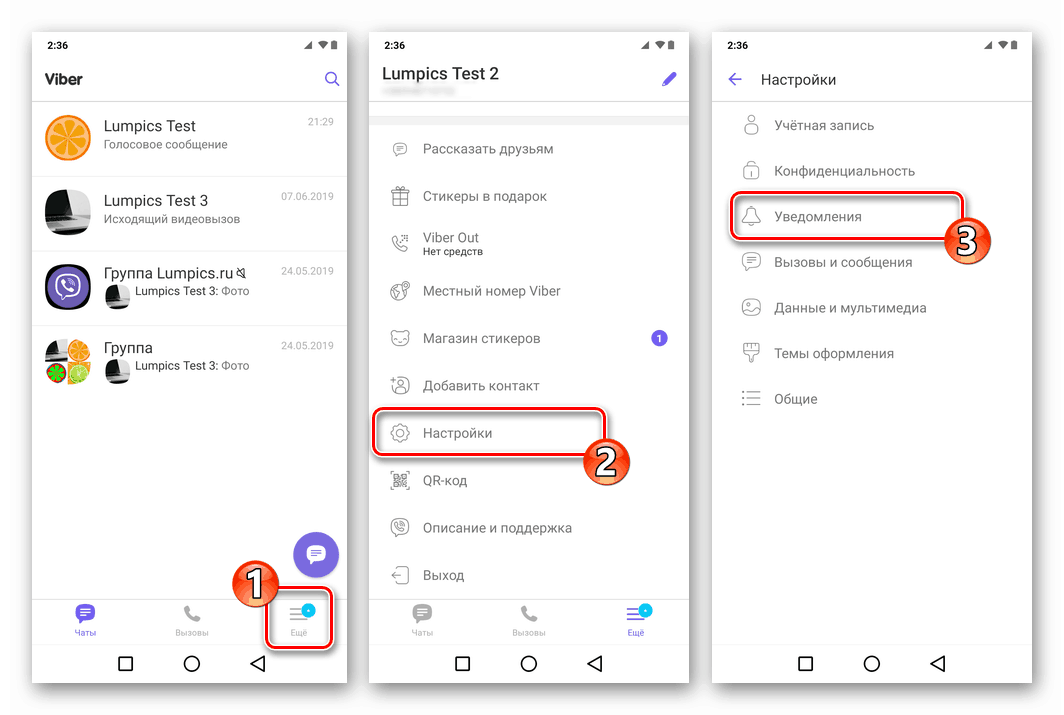
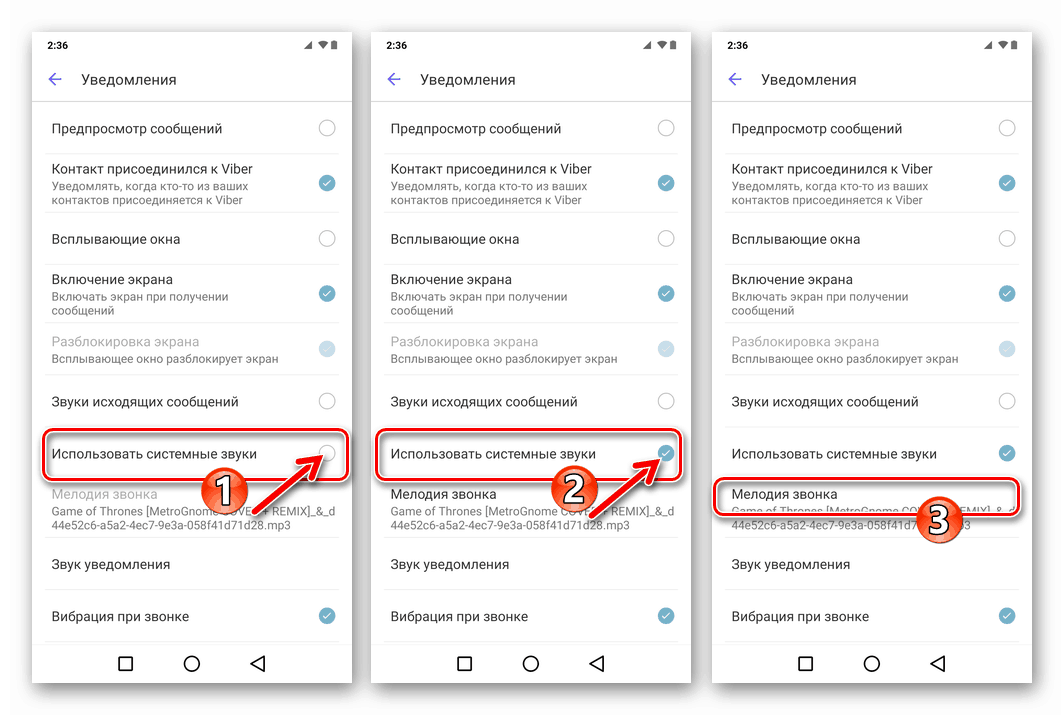
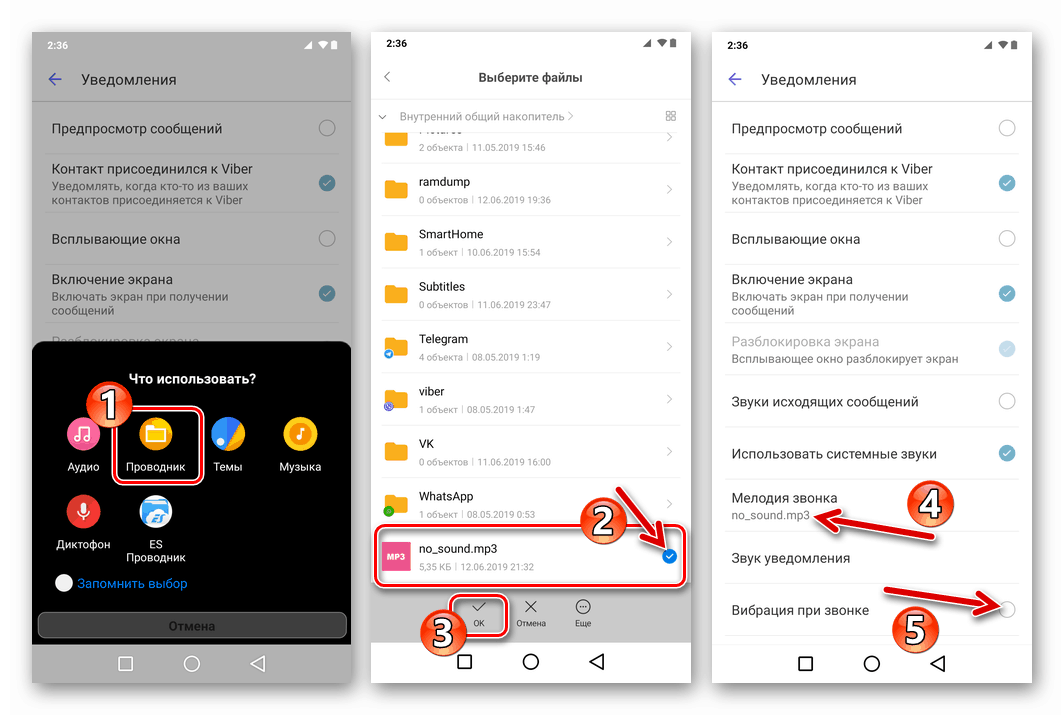
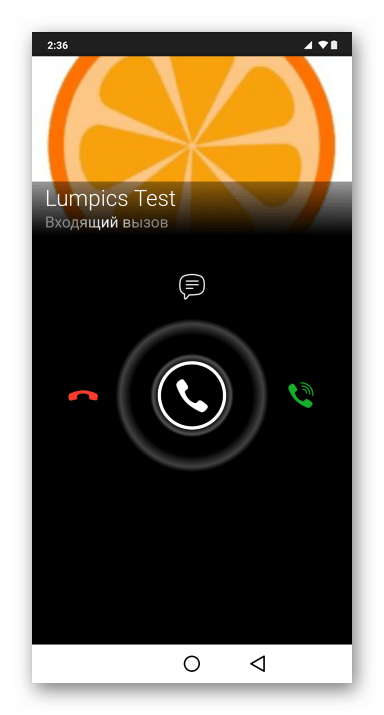
Viber برای iOS
برای سازماندهی ممنوعیت پخش فایلهای صوتی برای برنامه Viber برای آیفون ، کاربران آن می توانند یکی از گزینه های ارائه شده در خود مشتری را انتخاب کنند ، از گزینه موجود در اطلاعیه های iOS استفاده کنند یا با استفاده از روشهای مختلف برای خاموش کردن اعلان ها بسته به هدف و موقعیت خاص استفاده کنند.
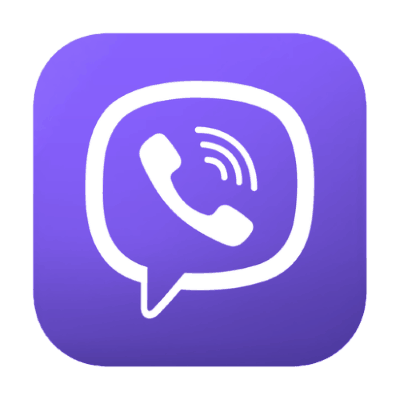
گزینه 1: برنامه مشتری مشتری مسنجر
با پیکربندی برنامه Viber برای iOS به طریقی مشخص ، پیکربندی پیام رسان کاملاً انعطاف پذیر از نظر دریافت اعلان های صوتی ، اما فقط برای پیام ها امکان پذیر است. دستورالعمل های زیر به شما امکان می دهد وقتی مشارکت کنندگان در تمام مکالمات یا گفتگویهای فردی و همچنین گفتگوهای گروهی فعال هستند ، صداهایی را که از بلندگو آیفون پخش می شود نادیده بگیرید.
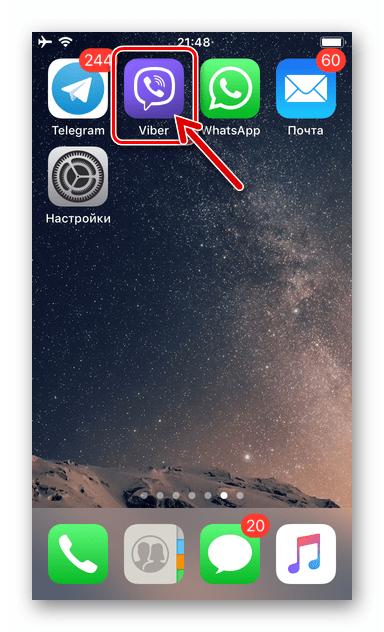
همه پیامها بدون استثنا
- Viber را راه اندازی کنید و از قسمت "بیشتر" به "تنظیمات" آن بروید .
- روی مورد "اطلاعیه ها" ضربه بزنید. در مرحله بعد ، بر روی "صداهای اطلاع رسانی" کلیک کنید ، یک علامت تیک کنار "خیر" را در لیست باز شده قرار دهید. بنابراین ، ما تمام هشدارهای صوتی را برای پیامهای دریافتی غیرفعال کردیم.
- روش دیگر تنظیم پیام رسان ، که پخش صوتی را نه تنها در هنگام دریافت پیام ، بلکه در هنگام ارسال پیام نیز خاموش می کند ، فعال کردن کلید "Silent" روی صفحه "Notifications" در پارامترهای برنامه مشتری Viber برای iOS است.
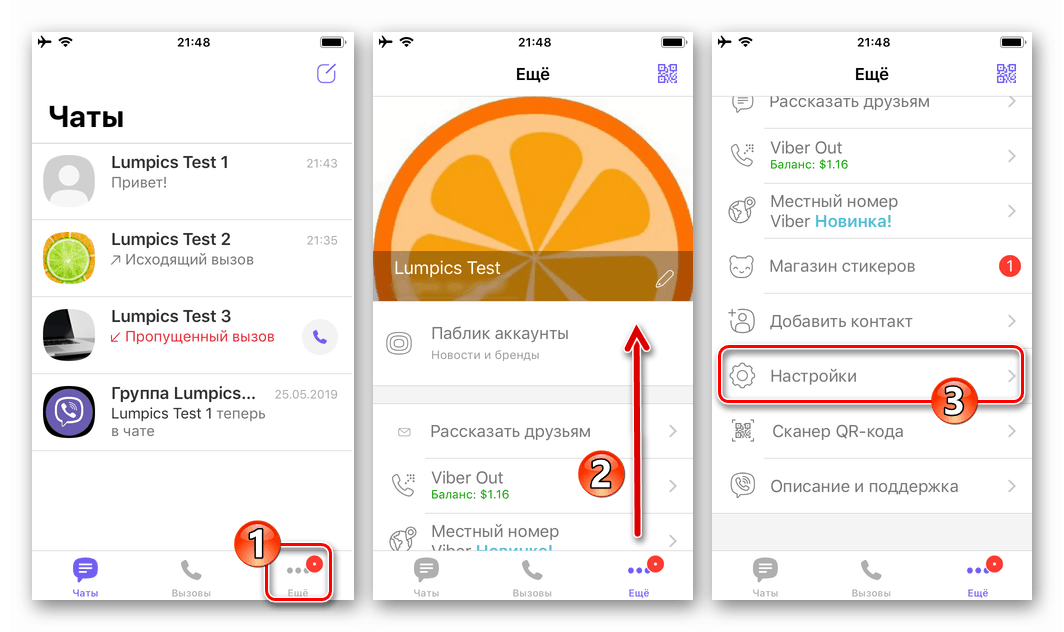
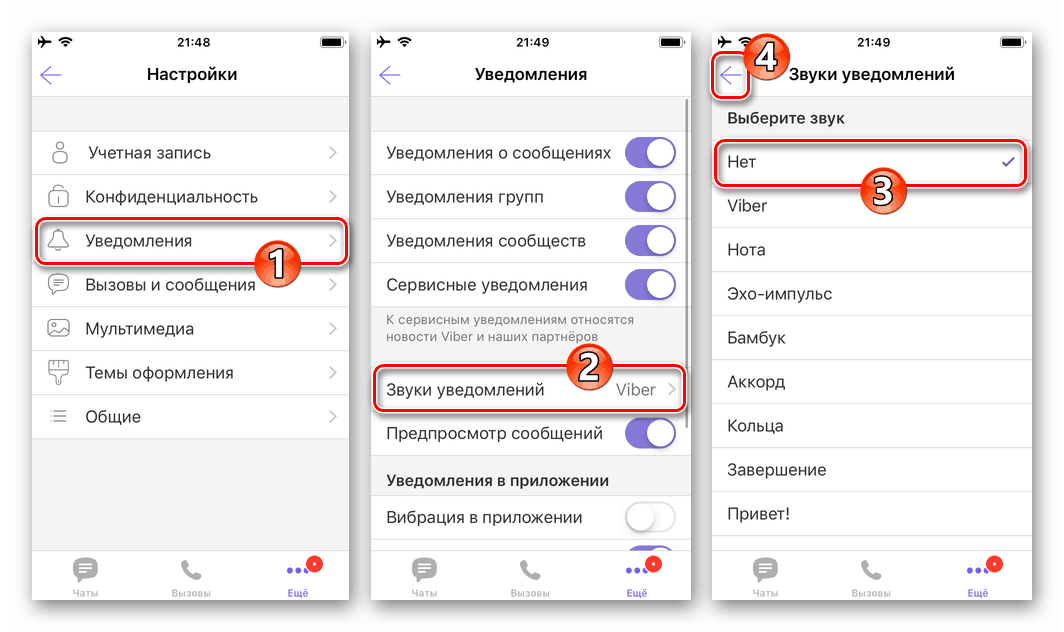
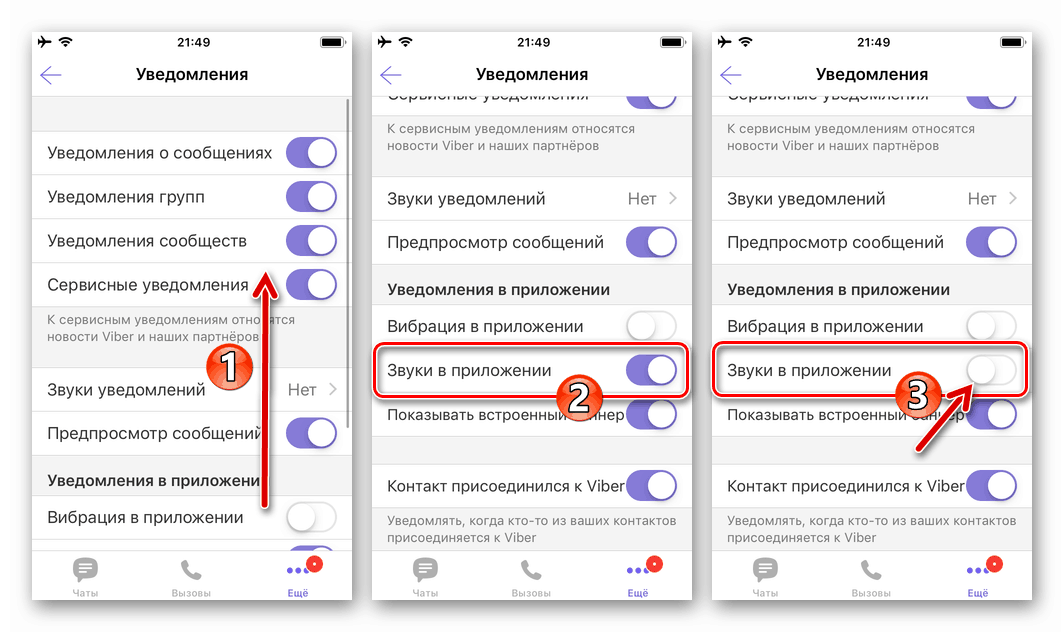
گفتگوی جداگانه
- ما با یکی دیگر از شرکت کنندگان وایبر وارد گپ می شویم و بر روی هدر او ، یعنی نام همکار در بالای صفحه ضربه می زنیم. در منوی باز شده ، "اطلاعات و تنظیمات" را انتخاب کنید .
- از صفحه جزئیات بعدی ، به Notification Sounds بروید . در لیست "صدا را انتخاب کنید" با لمس کردن ، علامتی را در نزدیکی مورد "نه" قرار دهید .
- با دوبار ضربه زدن به پیکان در سمت چپ بالای صفحه ، به صفحه مکاتبات باز می گردیم. اکنون پیامهای چت بی صدا می رسند.
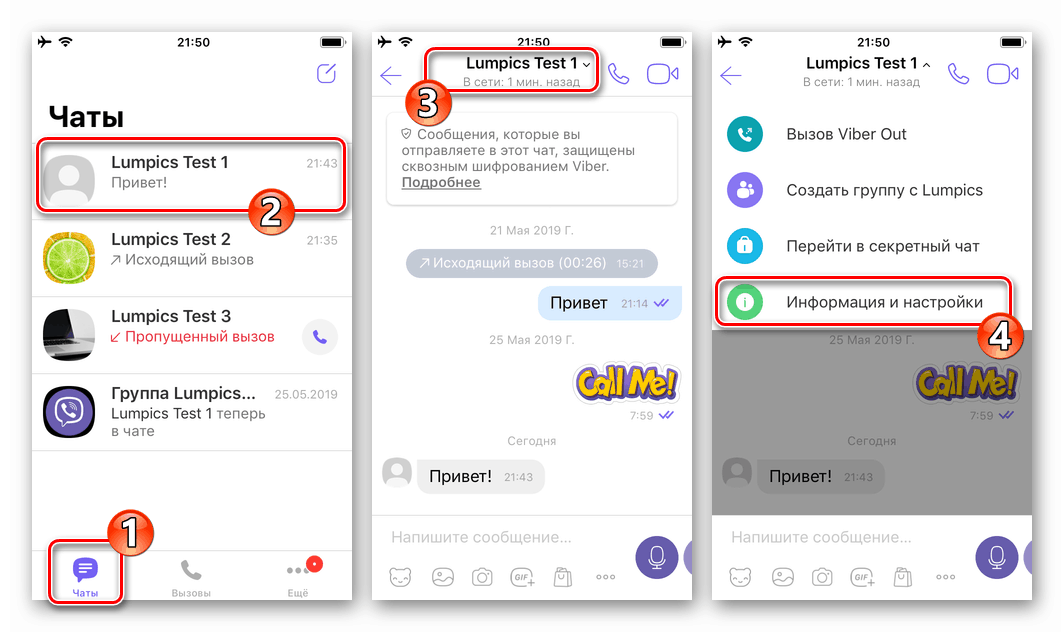
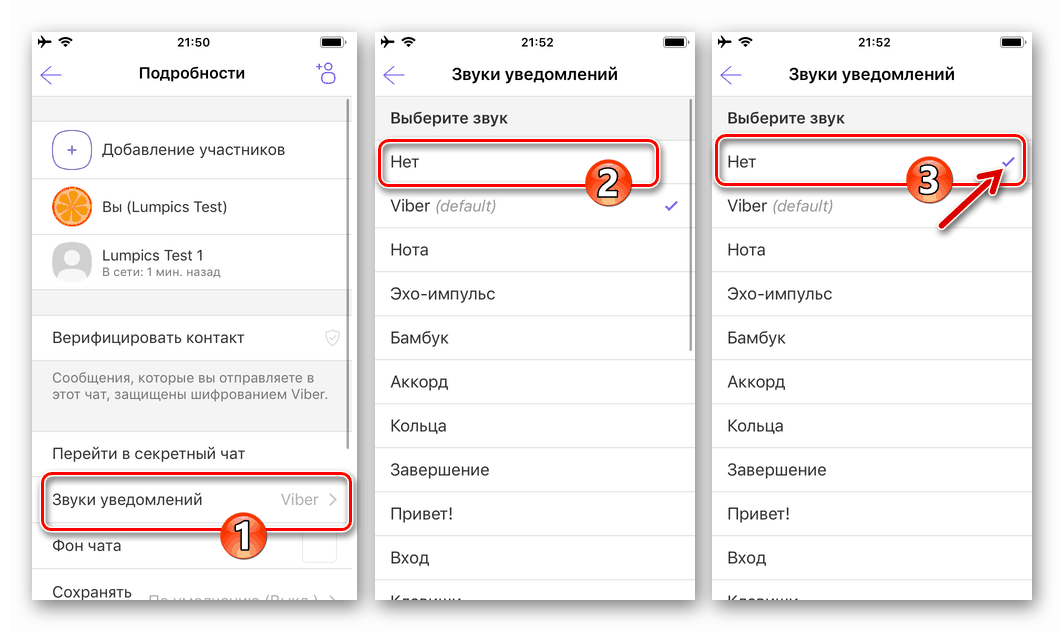
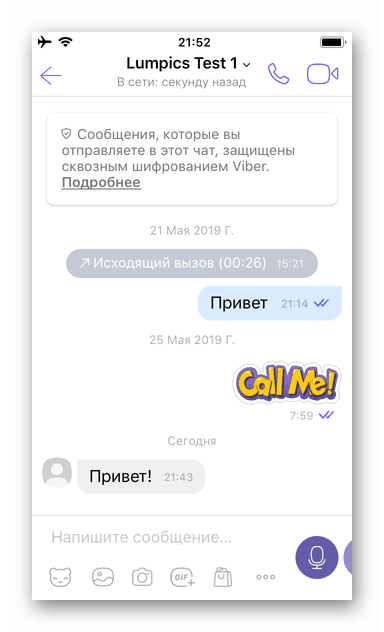
علاوه بر استفاده از دستورالعمل های فوق ، به منظور خلاص شدن از اعلان های صوتی که هنگام دریافت پیام از یک کاربر پیام رسان شخصی پخش می شود ، می توانید عملکرد Hide را روی چت با او اعمال کنید.
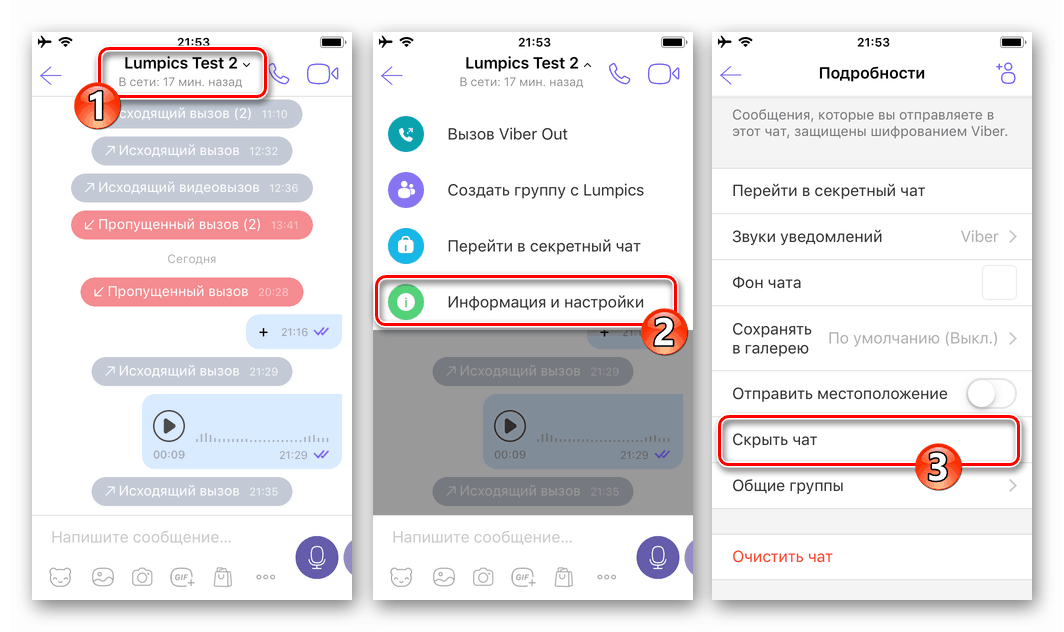
جزئیات بیشتر: نحوه ایجاد چت پنهان در Viber برای iPhone
گروه جداگانه
- با کلیک بر روی عنوان آن در برگه "چت" پیام رسان ، به گروه بروید. در مرحله بعد ، با ضربه زدن روی نام اتحادیه در بالای صفحه ، لیست گزینه های قابل استفاده در چت گروهی را باز کنید.
- ما کلید "Silent" را فعال می کنیم و دوباره به صفحه گپ باز می گردیم. اکنون موسیقی متن فعالیت اعضای گروه خاموش است که توسط نمادی که در کنار نام چت نشان داده شده است نشان داده می شود.
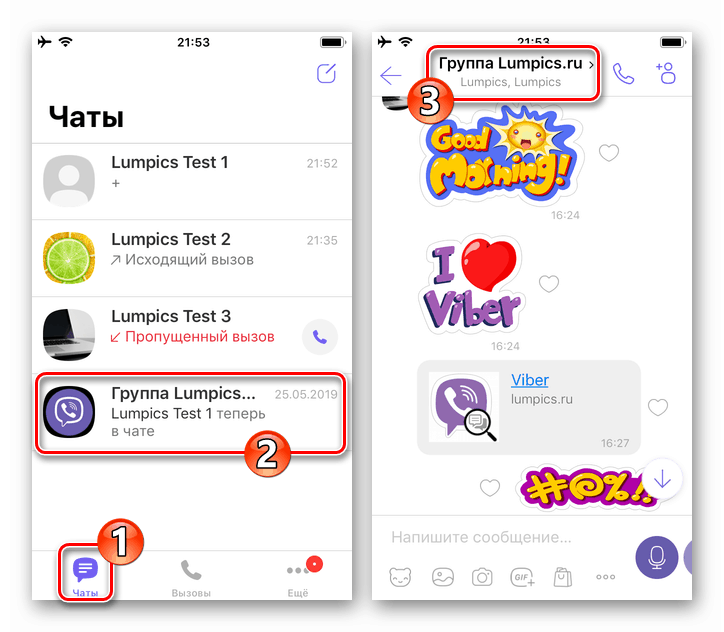
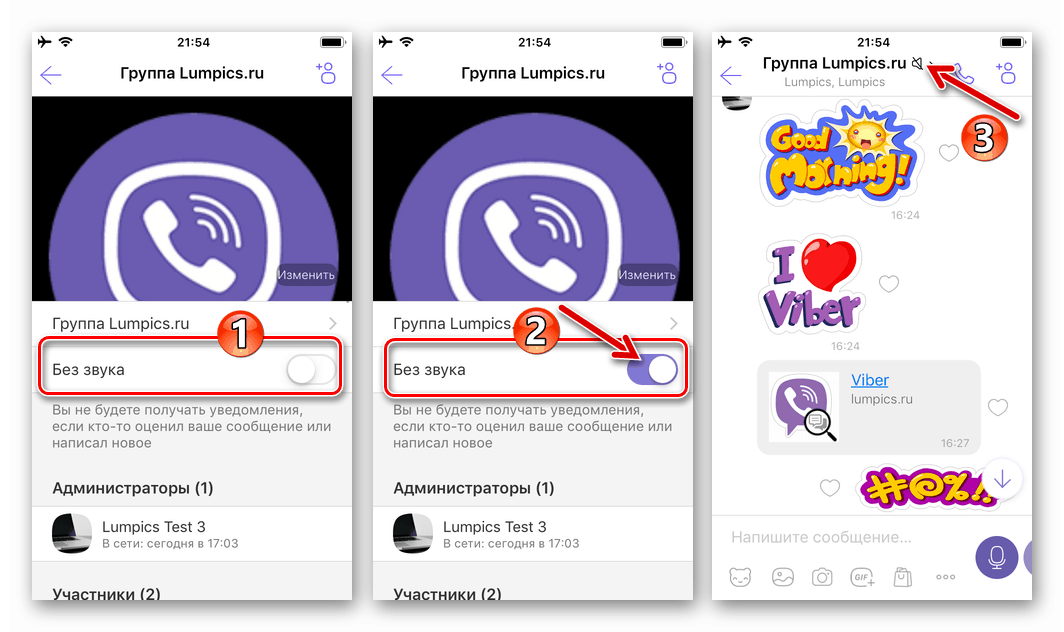
گزینه 2: اعلان ها در iOS
برای جلوگیری از پاسخگویی برنامه Viber برای iPhone به دریافت و ارسال پیام های هر نوع با پخش یک فایل صوتی ، می توانید یکی از عملکردهای ارائه شده در سیستم عامل تلفن همراه را فعال کنید.
- iOS "تنظیمات" را باز کنید . بعد ، به "اعلان ها" بروید ، "Viber" را در لیست برنامه ها پیدا کنید ، روی نام او ضربه بزنید.
- کلید "صداها" را به حالت "خاموش" تبدیل کنید . همه اینها - ممنوعیت پخش صوتی توسط وایبر در زمان دریافت و ارسال پیام از هر نوع توسط کاربر وی تنظیم شده است.
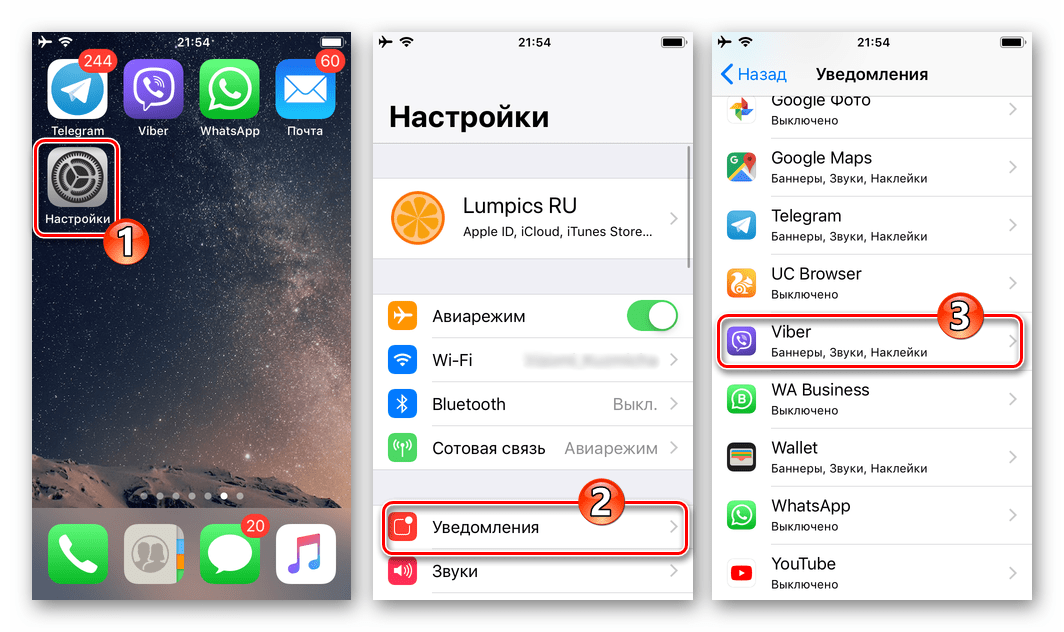
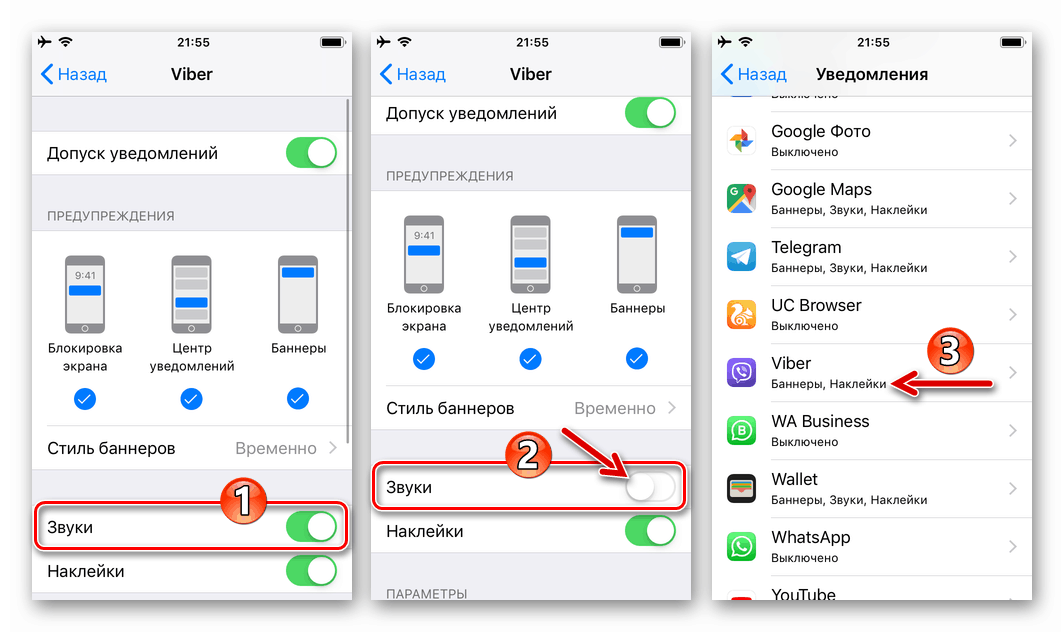
گزینه 3: حالت خاموش در iOS
دو مورد از دستورالعمل فوق پس از اجرای آنها باعث وقفه در وقایع در پیام رسان مرتبط با دریافت / ارسال پیام های هر نوع می شود. در عین حال ، ورود تماسهای صوتی / تصویری از طریق Viber همچنان با تولید مثل ملودی همراه خواهد بود.
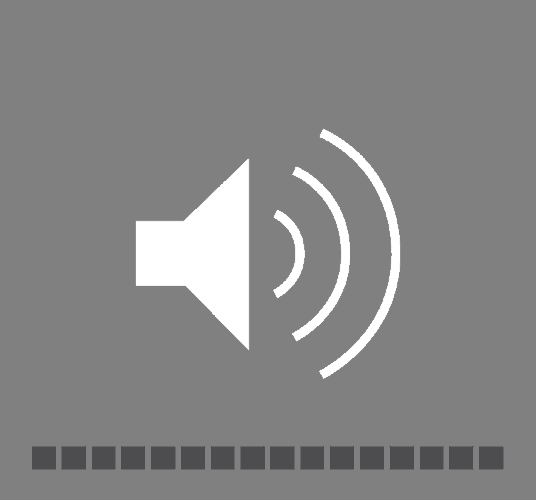
هیچ روشی برای جلوگیری از وایبر در آیفون از پخش زنگ فایل به طور جداگانه از سیستم عامل وجود ندارد ، نه در خود پیام رسان و نه در iOS ، بنابراین اگر چنین نیاز ایجاد شود ، شما مجبور هستید آیفون را با استفاده از کلید سخت افزاری در "حالت خاموش" قرار دهید.
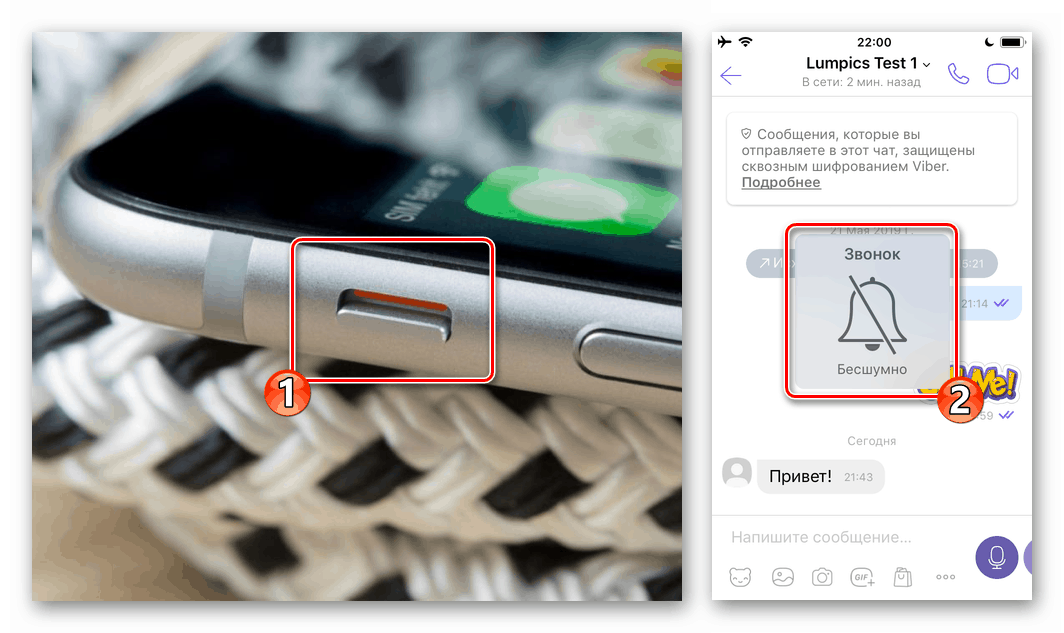
یا با استفاده از گزینه های مناسب در "تنظیمات" سیستم عامل تلفن همراه.
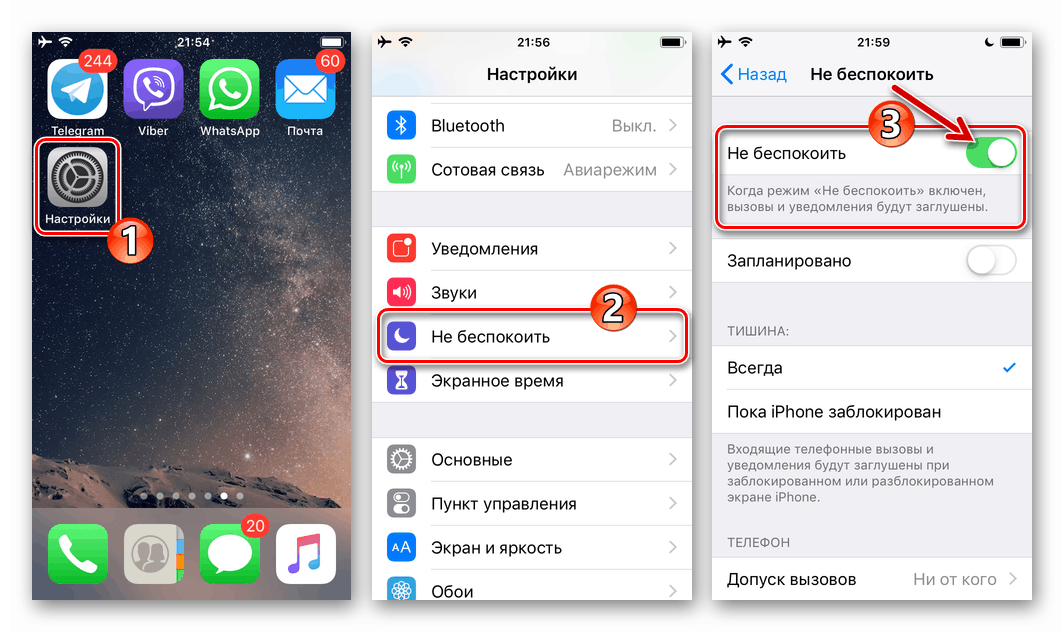
وایبر برای ویندوز
غیرفعال کردن پخش صوتی در زمان وقوع حوادث مختلف در پیام رسان ، هنگام استفاده از مشتری Viber برای کامپیوتر آسانتر از نسخه های موبایل برنامه است. برای حل این مشکل فقط چند کلیک از ماوس لازم است تا یکی از تنظیمات موجود در برنامه را فعال کرده یا گزینه را در ویندوز فعال کنید.

گزینه 1: برنامه مشتری مشتری مسنجر
مانند سرویس گیرندگان سیستم عامل های تلفن همراه ، نسخه پیام رسان که در ویندوز کار می کند ، گزینه های مختلفی برای مدیریت صداها برای کاربران خود فراهم می کند. از جمله آنها غیرفعال کردن پخش صوتی هنگام دریافت و ارسال همه پیام ها ، غیرفعال کردن اعلان های صوتی ناشی از گپ های گروهی جداگانه است.
همه هشدارهای صوتی را غیرفعال کنید
- Viber را برای کامپیوتر راه اندازی کنید و از خط در بالای پنجره ، منوی "Tools" را باز کنید.
![Viber برای ویندوز مسنجر را راه اندازی می کند ، به منوی Tools بروید]()
- به اولین مورد موجود در لیست لیستی که ظاهر می شود بروید - "تنظیمات صوتی و تصویری را تغییر دهید" .
![Viber برای ویندوز برای غیرفعال کردن صداها در پیام رسان به تنظیمات برنامه های صوتی و تصویری می رود]()
- در پنجره ای که باز می شود ، از موس استفاده کنید تا عنصر "Volume" را به موقعیت "0" منتقل کنید ،
![Viber برای کنترل حجم ویندوز در تنظیمات برنامه]()
یعنی ما شرایطی ایجاد می کنیم که نوار بین نمادهای شاخ خاکستری روشن ، تقریبا بی رنگ شود. بعد ، پنجره تنظیمات را ببندید.
![Viber برای ویندوز ، میزان صداهای پخش شده توسط برنامه 0 است]()
- اکنون برنامه ای که امکان دسترسی به قابلیت های Viber را از طریق رایانه شخصی یا لپ تاپ فراهم می کند ، بی سر و صدا کار خواهد کرد.
![Viber برای برنامه Windows ویندوز غیرفعال است]()
گروه جداگانه
- به گپ گروهی بروید ، پخش صوتی که باید از آن منع شوید. بر روی نماد "i" در بالای پنجره نزدیک به نام انجمن کاربر پیام رسان کلیک کنید.
![Viber برای انتقال ویندوز به گروهی که اعلان های صدا باید از آن غیرفعال شوند]()
- در ناحیه نمایش داده شده در سمت راست ، کمی با پیمایش از لیست گزینه ها با چرخ ماوس ، سوئیچ "صدای هشدار خاموش " را پیدا کرده و فعال می کنیم .
![Viber برای اعلان های قطع شده ویندوز از یک چت گروهی جداگانه]()
- سپس می توانید ارتباط را در یک گپ گروهی ادامه دهید - اکنون ارسال و دریافت پیام در آن با پخش ملودی همراه نخواهد بود.
![Viber برای گروه Windows که در آن اعلان های صدا غیرفعال می شوند]()
نادیده گرفتن صداها برای همه پیام ها اما تماس برقرار نمی شود
- در Viber برای PC ، منوی "Tools" را باز کرده و از آن به "تنظیمات" بروید .
![Viber for Windows از منوی Tools به نادیده گرفتن صداهای پیام به تنظیمات برنامه بروید]()
- بر روی "اعلان ها" کلیک کنید و سپس دکمه رادیویی "پخش صدا برای" را در موقعیت "فقط تماس" ترجمه کنید .
![Viber برای ویندوز اعلان صدا را برای همه پیام ها در تنظیمات برنامه غیرفعال می کند]()
- پس از بستن پنجره با پارامترهای "اعلان ها" ، ما شرایطی را بدست می آوریم که تمام پیام های هرکدام از فرستنده ها بی صدا می شوند و مکالمات صوتی / تصویری ورودی از طریق مسنجر همچنان با پخش ملودی همراه هستند.
![Viber برای صرفه جویی در تنظیمات اعلان ویندوز با بستن پنجره تنظیمات]()
گزینه 2: ابزارهای Windows
با فعال کردن ممنوعیت پخش برنامه برای تلفن های موبایل توسط سیستم عامل ، می توانید کار Viber را بر روی رایانه غیرفعال کنید.
- ما وایبر را راه اندازی می کنیم.
- ماژول سیستم "Volume Mixer" را در Windows باز کنید. این کار را می توان از طریق منو انجام داد که با کلیک راست روی نماد "Volume" در نوار وظیفه در نزدیکی ساعت فراخوانی می شود.
- در پنجره باز شده ، یا کشویی "سطح صدا" را با نام "Viber" به سمت پایین بکشید ،
![با کاهش میزان صدا برای برنامه با استفاده از سیستم عامل ، Viber برای ویندوز قطع می شود]()
یا نماد "Sound" را کلیک کنید ، و آن را با علامت "Disabled" مجهز می کنید.
![Viber برای Windows برنامه را از طریق میکسر صدا در سیستم عامل قطع می کند]()
- پس از اتمام موارد فوق ، پنجره "میکسر" باید بسته شود. تا زمانی که مجوز پخش مجدد آنها در ویندوز مجدداً وجود نداشته باشد ، Viber با صداها زحمت نخواهد کشید.
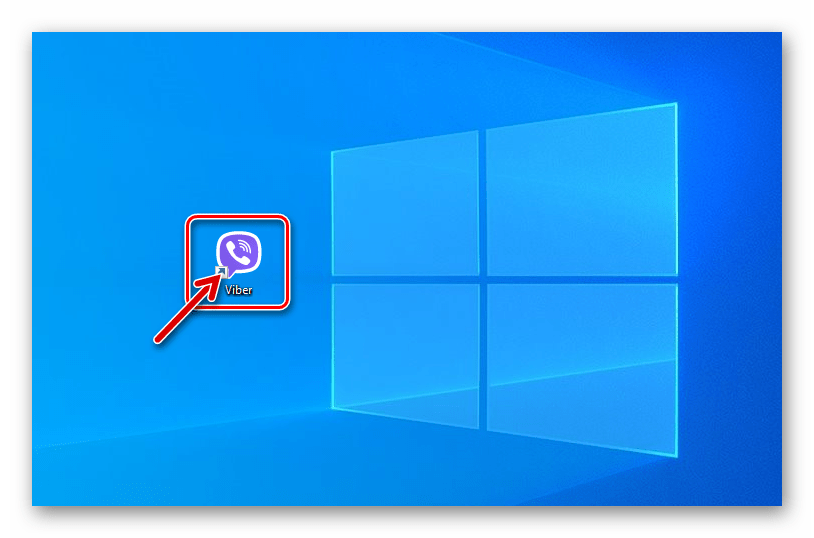
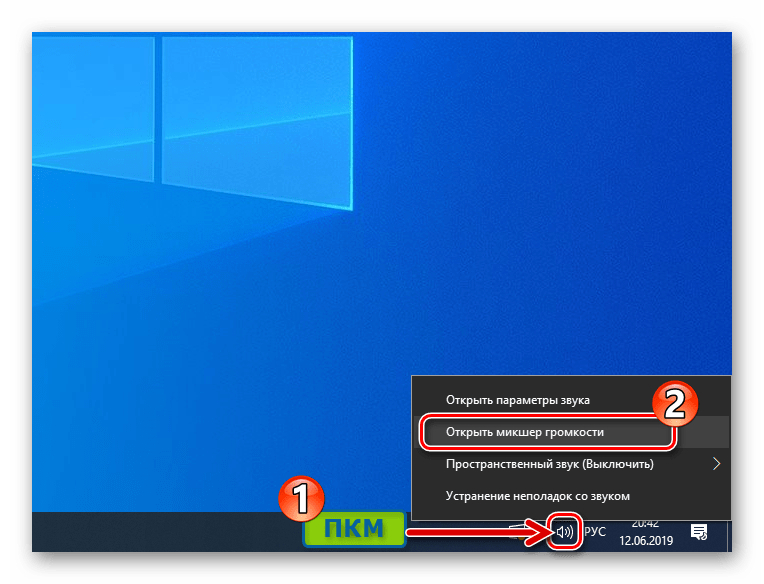
نتیجه گیری
در خاتمه بحث در مورد چگونگی خاموش کردن صداها در Viber برای سیستم عامل های مختلف ، لازم به ذکر است که سازماندهی توابع مربوطه در برنامه های مشتری پیام رسان همیشه مشخص نیست. در عین حال ، در بیشتر موارد ، هنوز هم می توان با دریافت اعلان های صوتی از پیام رسان ، به یک وضعیت قابل قبول برای کاربر دست یافت.